Bagaimana cara memasukkan jeda halaman setiap baris x di Excel?
Mungkin mudah dan sederhana bagi Anda untuk memasukkan jeda halaman ke dalam lembar kerja. Terkadang, diperlukan untuk memasukkan jeda halaman di setiap baris X untuk dicetak dengan rapi, bagaimana Anda bisa melakukannya? Di sini saya memperkenalkan beberapa metode untuk mengatasi masalah ini di Excel.
- Sisipkan hentian halaman setiap baris X dengan VBA di Excel
- Batch sisipkan jeda halaman setelah setiap baris x
- Batch sisipkan jeda halaman setelah setiap baris x dengan menambahkan judul baris di atas setiap baris x
Sisipkan hentian halaman setiap baris X dengan VBA di Excel
Mungkin Anda tidak terbiasa dengan VBA yang berjalan sebelumnya, tetapi dengan langkah-langkah berikut ini Anda mungkin tahu cara menjalankan VBA untuk memasukkan hentian halaman setiap baris X. Di sini saya akan memasukkan jeda halaman di setiap 3 baris.
1. tekan Alt + F11 untuk menampilkan Microsoft Visual Basic untuk Aplikasi jendela.
2. Di jendela, klik Menyisipkan > Modul untuk menampilkan jendela modul baru, lalu salin kode VBA berikut ke jendela modul.
VBA: Sisipkan hentian halaman di setiap baris X di lembar kerja.
Sub InsertPageBreaks()
'Updateby20140618
Dim xLastrow As Long
Dim xWs As Worksheet
Set xWs = Application.ActiveSheet
xRow = Application.InputBox("Row", xTitleId, "", Type:=1)
xWs.ResetAllPageBreaks
xLastrow = xWs.Range("A1").SpecialCells(xlCellTypeLastCell).Row
For i = xRow + 1 To xLastrow Step xRow
xWs.HPageBreaks.Add Before:=xWs.Cells(i, 1)
Next
End Sub3. Klik Run dan sebuah dialog muncul bagi Anda untuk menentukan setiap baris X yang ingin Anda sisipkan jeda halaman. Di sini saya menyisipkan jeda halaman di setiap 3 baris. Lihat tangkapan layar:

4. Klik OK, lalu akan menyisipkan hentian halaman di setiap baris X.
Sisipkan dengan cepat hentian halaman setiap baris (n) di lembar kerja aktif
Biasanya kami memasukkan satu hentian halaman dengan mengklik Page Layout > Breaks > Sisipkan Page Break. Tapi cara ini terlalu membosankan untuk memasukkan banyak jeda halaman dalam lembar kerja, seperti Anda perlu memasukkan satu hentian halaman setiap baris untuk mencetak setiap baris di halaman terpisah. Jangan Khawatir! Kutools untuk Excel Sisipkan Hentian Halaman Setiap Baris utilitas dapat membantu Anda mengarsipkannya dengan mudah!
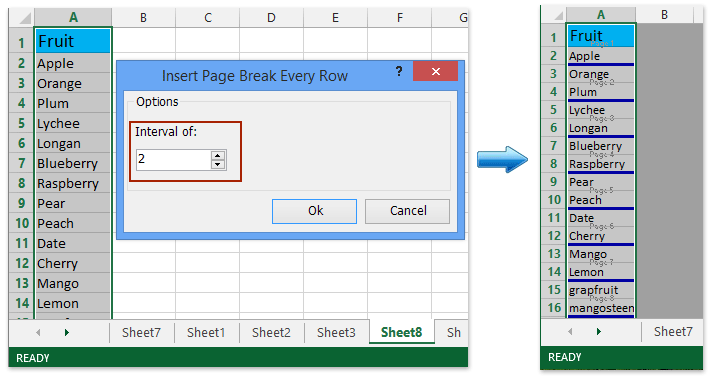
Batch sisipkan jeda halaman setelah setiap baris x dengan Kutools for Excel
Jika Anda menginstal Kutools for Excel, itu Pisahkan ke Kolom utilitas dapat membantu Anda memasukkan banyak jeda halaman setelah setiap baris x dengan menjaga judul di setiap halaman dengan mudah di Excel.
Kutools untuk Excel - Dilengkapi dengan lebih dari 300 alat penting untuk Excel. Nikmati uji coba GRATIS 30 hari berfitur lengkap tanpa memerlukan kartu kredit! Unduh sekarang!
1. Klik Pisahkan ke Kolom pada Kutools Ditambah Tab.
2. Di kotak dialog Pisahkan ke Kolom pembuka, Anda perlu:

(1) Klik tombol Jelajah ![]() dalam Rentang judul kotak, dan pilih baris judul dalam kisaran yang ditentukan yang akan Anda batch memasukkan hentian halaman.
dalam Rentang judul kotak, dan pilih baris judul dalam kisaran yang ditentukan yang akan Anda batch memasukkan hentian halaman.
(2) Klik tombol Jelajah ![]() dalam rentang tanggal kotak, dan pilih rentang yang akan Anda kelompokkan menyisipkan hentian halaman.
dalam rentang tanggal kotak, dan pilih rentang yang akan Anda kelompokkan menyisipkan hentian halaman.
(3) Dalam Baris per halaman cetak kotak, masukkan nomor. (jenis: Misalnya, jika Anda perlu memasukkan jeda halaman setelah setiap 3 baris, masukkan 3 ke dalam kotak; jika Anda perlu memasukkan jeda halaman setelah setiap baris, masukkan 1.)
(4) Masukkan 1 ke Jumlah segmen kotak.
3. klik Ok .
Sekarang Anda akan melihat rentang disalin ke lembar kerja baru, dan jeda halaman ditambahkan setelah setiap baris x dengan mempertahankan judul rentang. Anda juga dapat beralih ke tampilan Pratinjau Hentian Halaman dengan mengklik View > Pratinjau Hentian Halaman untuk melihat jeda halaman ini. Lihat screen shot di bawah ini.
Kutools untuk Excel - Tingkatkan Excel dengan lebih dari 300 alat penting. Nikmati uji coba GRATIS 30 hari berfitur lengkap tanpa memerlukan kartu kredit! Get It Now

Masukkan jeda halaman setelah setiap baris x dengan Kutools for Excel
Kutools for Excel mengembangkan utilitas Sisipkan Halaman Setiap Baris lainnya yang mengkhususkan diri dalam memasukkan jeda halaman setelah setiap baris x nyaman.
Kutools untuk Excel - Dilengkapi dengan lebih dari 300 alat penting untuk Excel. Nikmati uji coba GRATIS 30 hari berfitur lengkap tanpa memerlukan kartu kredit! Unduh sekarang!
1. Pilih rentang yang akan Anda sisipkan hentian halaman setelah setiap baris x, dan klik Pencetakan > Sisipkan Hentian Halaman Setiap Baris pada Kutools Ditambah Tab.
2. Dalam kotak dialog Sisipkan Hentian Halaman Setiap Baris pembuka, tentukan interval baris tempat Anda akan menyisipkan hentian halaman, dan klik Ok .

Kemudian Anda akan melihat jeda halaman disisipkan pada interval baris yang ditentukan sekaligus.
Kutools untuk Excel - Tingkatkan Excel dengan lebih dari 300 alat penting. Nikmati uji coba GRATIS 30 hari berfitur lengkap tanpa memerlukan kartu kredit! Get It Now
Demo: masukkan jeda halaman setiap baris x di Excel
Artikel Relatif:
Alat Produktivitas Kantor Terbaik
Tingkatkan Keterampilan Excel Anda dengan Kutools for Excel, dan Rasakan Efisiensi yang Belum Pernah Ada Sebelumnya. Kutools for Excel Menawarkan Lebih dari 300 Fitur Lanjutan untuk Meningkatkan Produktivitas dan Menghemat Waktu. Klik Di Sini untuk Mendapatkan Fitur yang Paling Anda Butuhkan...

Tab Office Membawa antarmuka Tab ke Office, dan Membuat Pekerjaan Anda Jauh Lebih Mudah
- Aktifkan pengeditan dan pembacaan tab di Word, Excel, PowerPoint, Publisher, Access, Visio, dan Project.
- Buka dan buat banyak dokumen di tab baru di jendela yang sama, bukan di jendela baru.
- Meningkatkan produktivitas Anda sebesar 50%, dan mengurangi ratusan klik mouse untuk Anda setiap hari!
